Você gerou um site usando o Hubspot e precisa atender aos requisitos de consentimento do GDPR?
Então, você está no lugar certo! Neste guia, vamos ver os requisitos de prova de consentimento do GDPR e como adicionar a Consent Database da iubenda ao seu site Hubspot.
→ Ir para Como adicionar a Consent Database da iubenda para Hubspot
Os registros de consentimento são especificamente exigidos pelo GDPR. É necessário manter um registro completo e detalhado de consentimento além de ser uma parte essencial da conformidade com as leis de privacidade. Os registros de comprovação são gerenciados por você, o Controlador de Dados. Como resultado, o GDPR exige que você mantenha “provas” ou registros de consentimento que contenham detalhes específicos que possam provar que o consentimento recebido é genuíno e, portanto, válido sob o GDPR. O consentimento deve ser explícito, fornecido gratuitamente e verificável de acordo com o GDPR. Saiba mais sobre a Consent Database da iubenda aqui.
Esses registros devem incluir uma forma de identificação do usuário, comprovante de consentimento, registro da ação consentida e os documentos legais disponíveis ao usuário no momento do consentimento, entre outros.
As seguintes informações devem ser registradas:
Você pode ler sobre todos os requisitos aqui.
A Consent Database da iubenda registra e gerencia automaticamente o consentimento GDPR e LGPD e as preferências de privacidade para cada um dos seus usuários. Você pode ler mais sobre a Consent Database da iubenda aqui.
Abaixo está o passo a passo fácil de seguir para integrar com sucesso a sua Consent Database no Hubspot.
Primeiramente, vá para sua conta HubSpot e entre no seu administrador do WordPress.
Em seguida, na seção Hubspot à esquerda da tela, selecione forms.
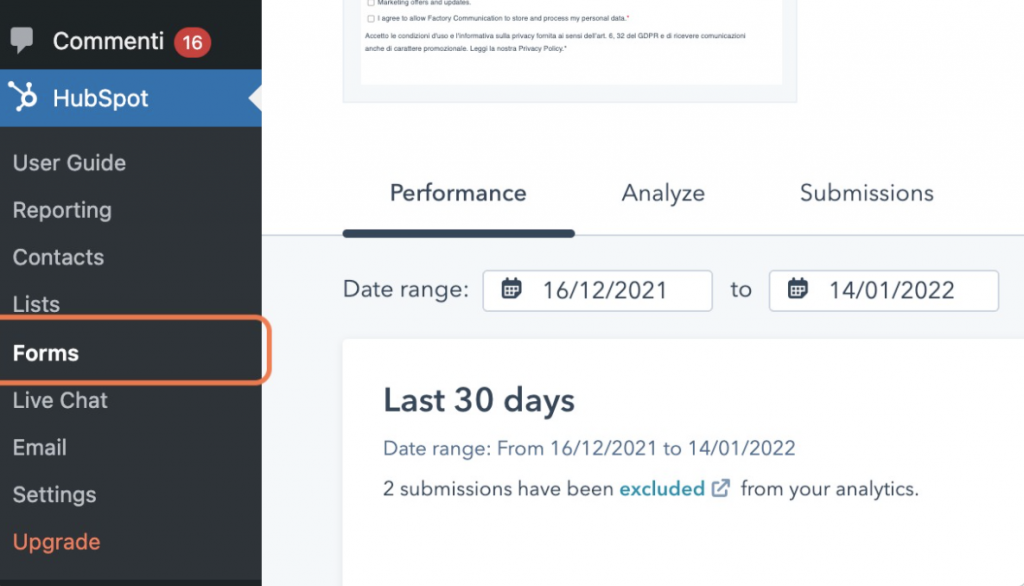
Selecione o formulário que deseja mapear e clique em “Edit”. Em seguida, clique em style and preview.
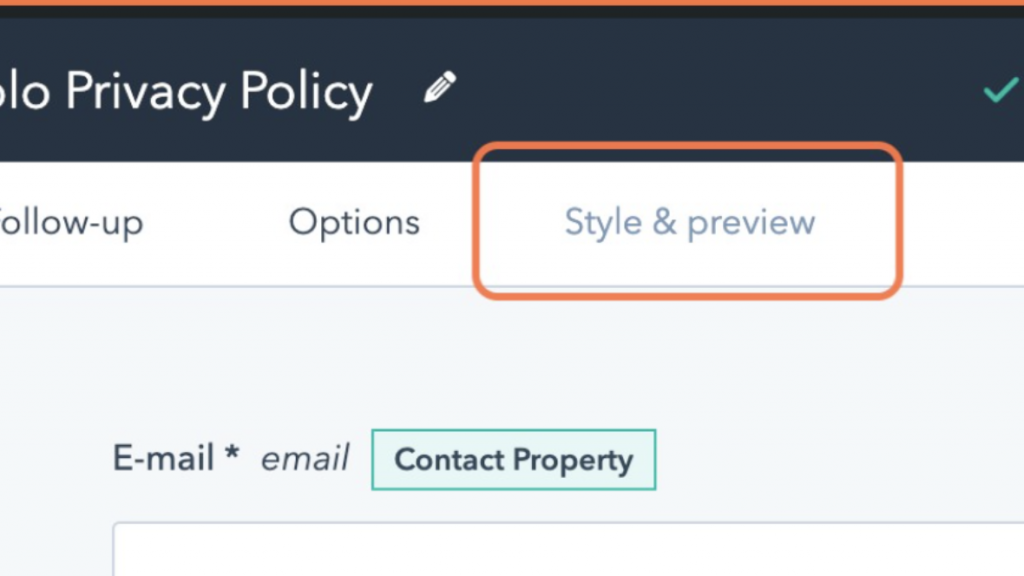
Em seguida, marque Set as raw HTML form ativado. O formulário será renderizado como um elemento HTML bruto na sua página externa, em vez de dentro de um iframe (qualquer estilo padrão do HubSpot aplicado ao formulário será removido).
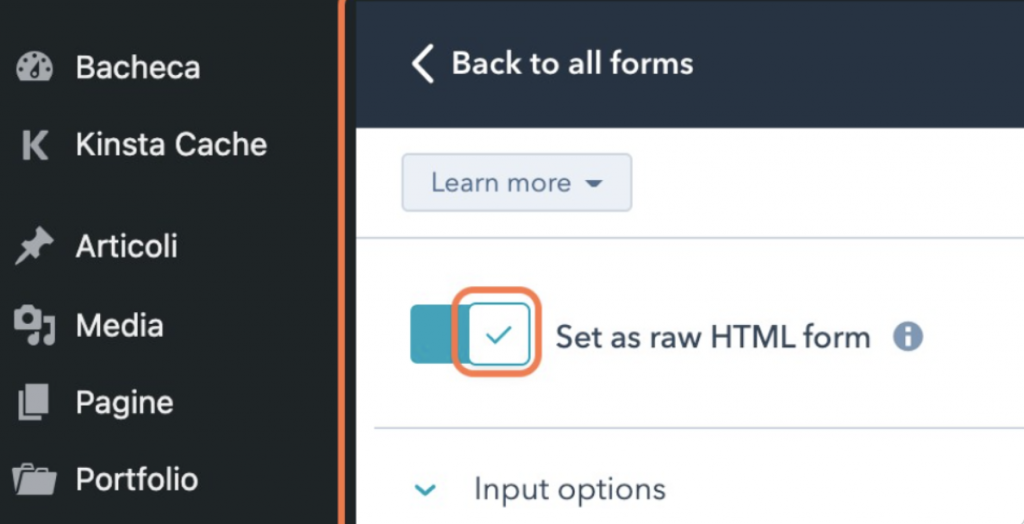
Depois disso, atualize as alterações feitas, clicando em Update no canto superior direito da tela.
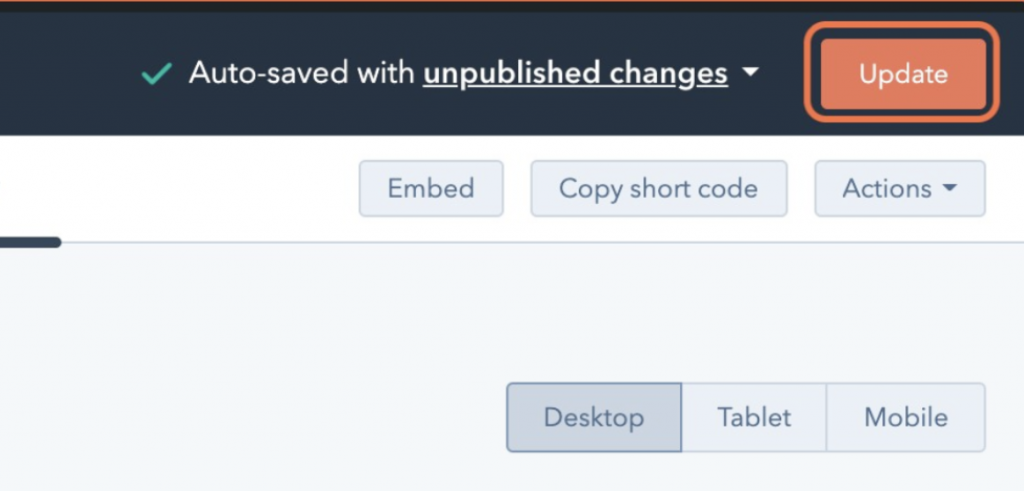
Agora, clique no botão Embed.
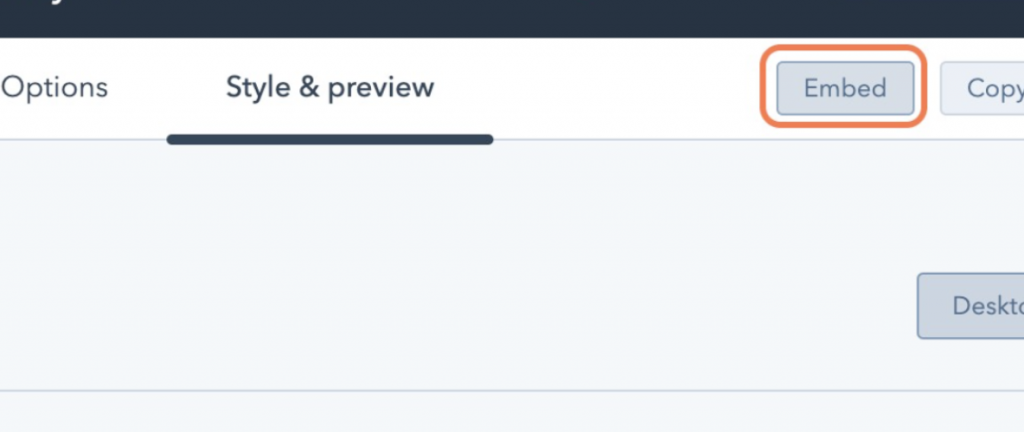
O próximo conjunto de etapas exigirá que você faça algumas adições ao código.
Observe que o código usado neste guia é um exemplo.
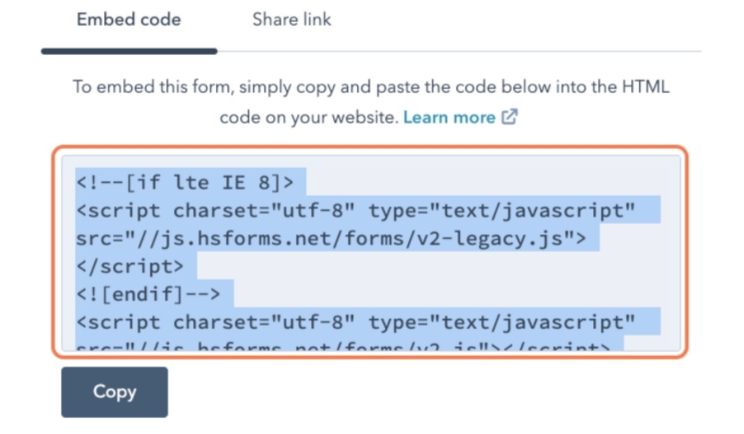
O código de incorporação que você acabou de copiar terá a seguinte aparência: (Observe que este código é um exemplo.)
<script charset="utf-8" type="text/javascript" src="//js.hsforms.net/forms/v2-legacy.js (http://js.hsforms.net/forms/v2-legacy.js)"></script>
<![endif]-->
<script charset="utf-8" type="text/javascript" src="//js.hsforms.net/forms/v2.js (http://js.hsforms.net/forms/v2.js)"></script>
<script>
hbspt.forms.create({
region: "your_region_code",
portalId: "your_hubspot_portal_id",
formId: "your_hubspot_form_id"});
</script>
2. Agora, adicione o código de incorporação do seu formulário (que é semelhante ao código de exemplo acima) para sua página externa. Se você já incorporou o seu formulário, você deve substituir o código de incorporação existente por esta nova versão sem estilo.
3. Em seguida, você precisa adicionar a sua Consent Database iubenda. Para fazer isso, cole o seu script de mapeamento da Consent Database após a tag de script aberta realçada. O script de mapeamento deve seguir o exemplo da função JS Load com Map (sem atributo de dados).
// PASTE YOUR IUBENDA CODE HERE // Example STARTs herefunction callIubInstruction() { _iub.cons_instructions.push(["load",{ submitElement: document.getElementsByClassName("hs-button")[0], form: { selector: document.getElementById("form_id_taken_from_developer_tools"), map: { subject: { first_name: "firstname", last_name: "lastname", email: "email" }, preferences: { legal_documents: "checkbox_name_1", newsletter: "checkbox_name_2", } } }, consent: { legal_notices: [ { identifier: 'privacy_policy', }, { identifier: 'cookie_policy', }, { identifier: 'term', } ], } }]); };// Example ENDS herehbspt.forms.create({ region: "your_region_code", portalId: "your_hubspot_portal_id", formId: "your_hubspot_form_id"});
Após adicionar e modificar o script do formulário, salve as edições feitas na página. Parabéns, você integrou a sua consent database da iubenda no Hubspot!